Win11勒索软件防护怎么打开?Win11安全中心勒索软件防护设置方法
[windows11] Win11勒索软件防护怎么打开?Win11安全中心勒索软件防护设置方法很多朋友看过勒索软件的新闻以后,都很担心自己的电脑被勒索软件入侵,那Win11勒索软件防护怎么打开?本文就为大家带来了详细的解决方法,需要的朋友一起看看吧... 22-08-03
win11勒索软件防护怎么打开?win11安全中心勒索软件防护如何设置?很多朋友看过勒索软件的新闻以后,都很担心自己的电脑被勒索软件入侵,所以大家想知道有什么方法可以保护好电脑,今天小编教大家开启win11自带安全中心开启勒索软件防护的方法,希望对你有帮助。
1、鼠标右键点击此电脑,选择属性。
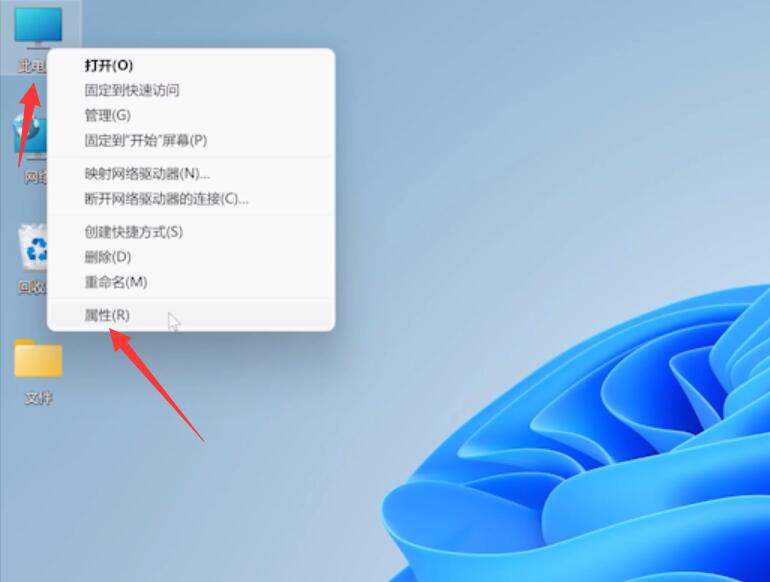
2、点击provacy security,点击windows安全中心。
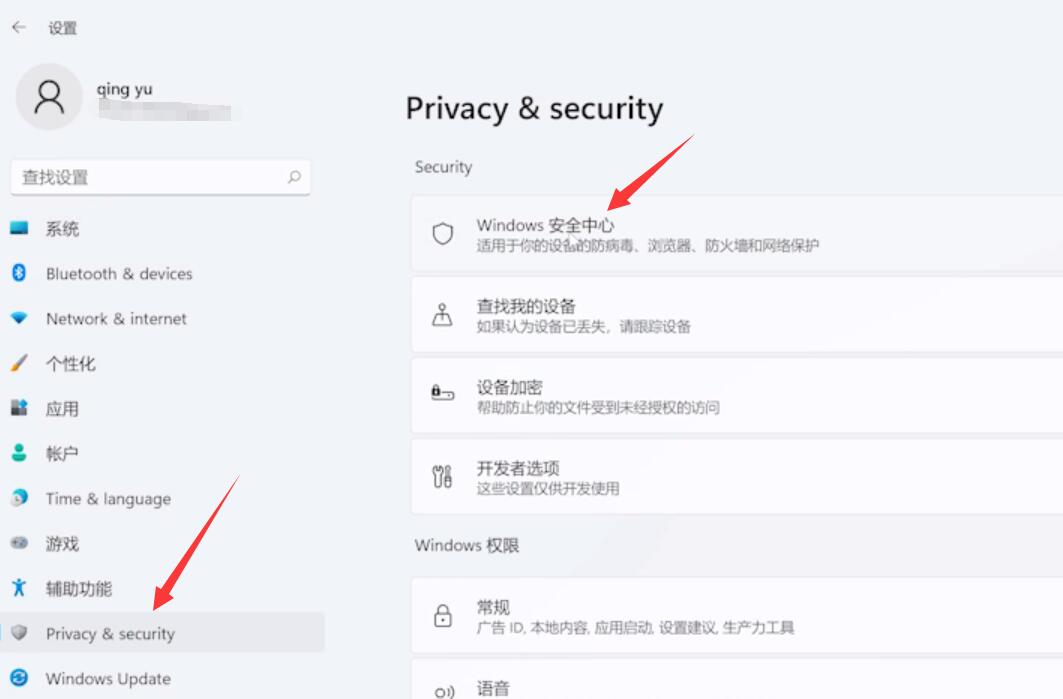
3、打开windows安全中心,点击病毒和威胁防护。
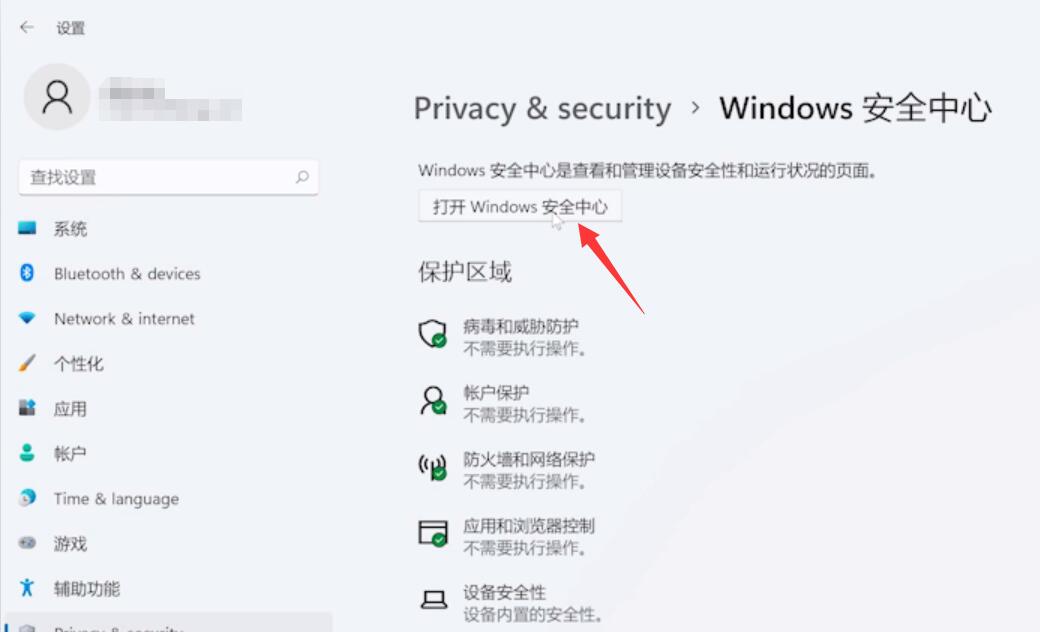
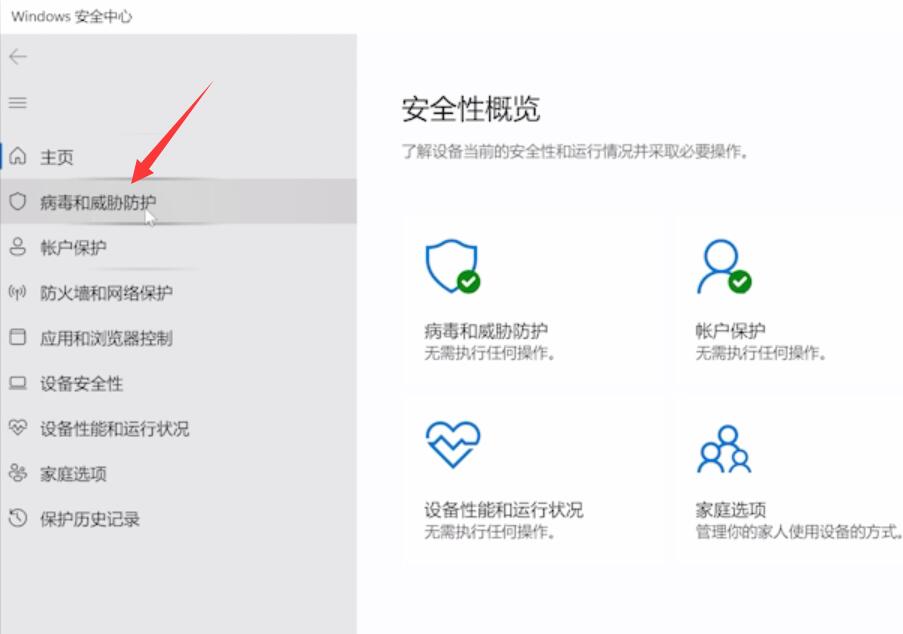
4、展开microsoft defender防病毒选项,管理勒索软件防护。
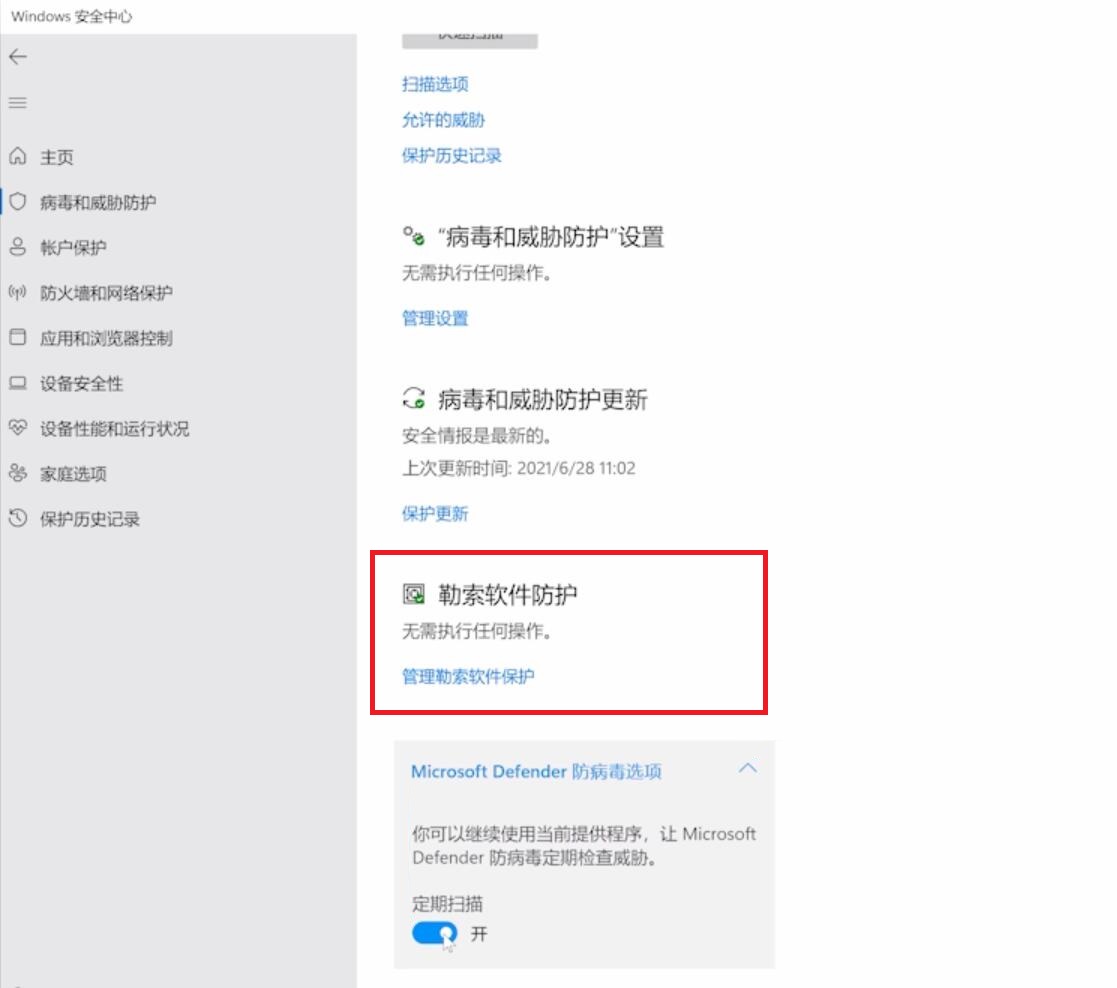
win11自带的安全中心的病毒防护功能就挺强的,可以很好地保护电脑不受勒索软件入侵。
以上便是小编为大家带来的win11安全中心勒索软件防护设置方法,希望对大家有所帮助,更多相关内容请继续关注代码网。
相关文章:
-
[windows10] win10输入法不见了只能打出字母怎么解决?这篇文章主要介绍了win10输入法不见了只能打出字母怎么解决?的相关资料,需要的朋友可以参考下本文详细内容介绍.…
-
[windows11] win11怎么消除图标小盾牌?win11消除图标小盾牌解决方法在进入新的系统之后有些用户的图标上都显示出了一个盾牌,想要将其去掉但是却不会操作,下文就给大家…
-
[windows10] win10识别不了U盘怎么办 win10系统读取U盘失败的解决办法升级到win10后,u盘插上电脑却不能正常识别。任务栏上有u盘连接的显示,但在磁盘管理器上…
-
[windows11] Win11远程连接不上怎么办?Win11远程桌面用不了的解决方法有用户遇到电脑自带远程连接不上的情况,那么遇到这一问题应该如何解决呢?下文小编就为大家带来了…
-
-
[windows10] 怎么永久激活win10 2022最新Win10家庭版激活秘钥+激活码+激活工具分享怎么激活win10系统?2022最新Win10家庭版激活秘钥+激活码+激活…
版权声明:本文内容由互联网用户贡献,该文观点仅代表作者本人。本站仅提供信息存储服务,不拥有所有权,不承担相关法律责任。
如发现本站有涉嫌抄袭侵权/违法违规的内容, 请发送邮件至 2386932994@qq.com 举报,一经查实将立刻删除。
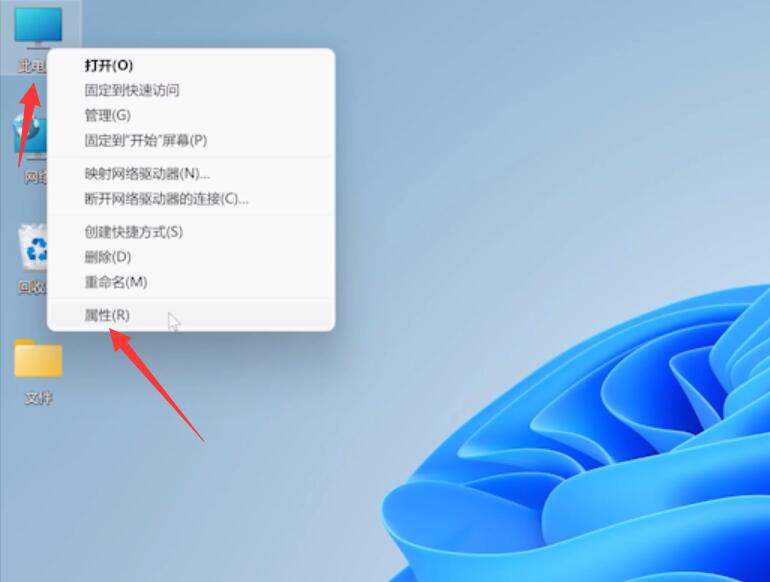
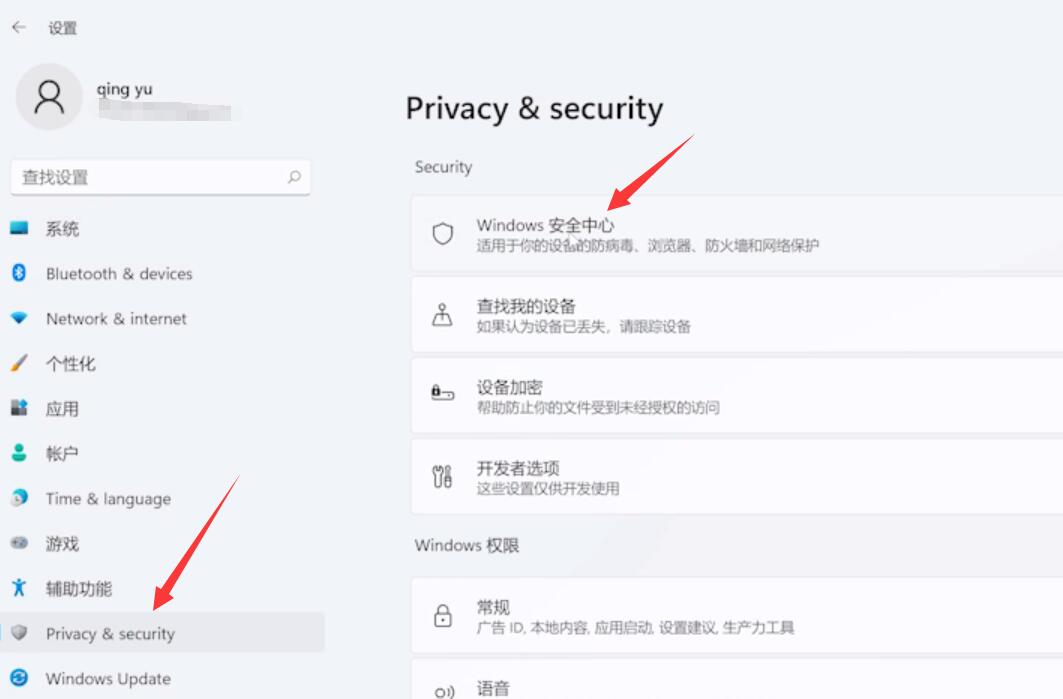
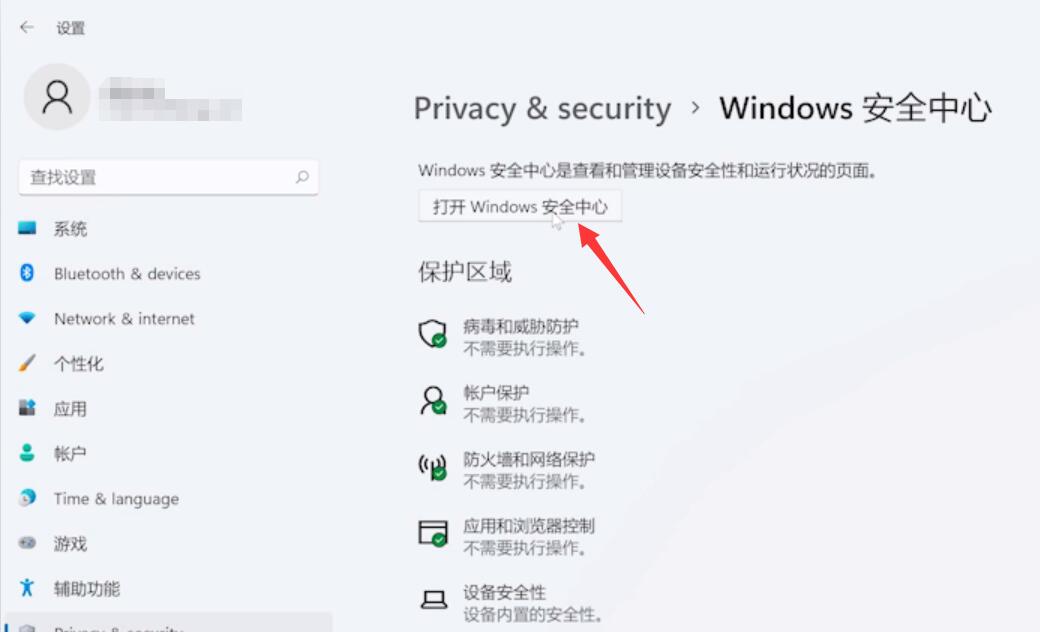
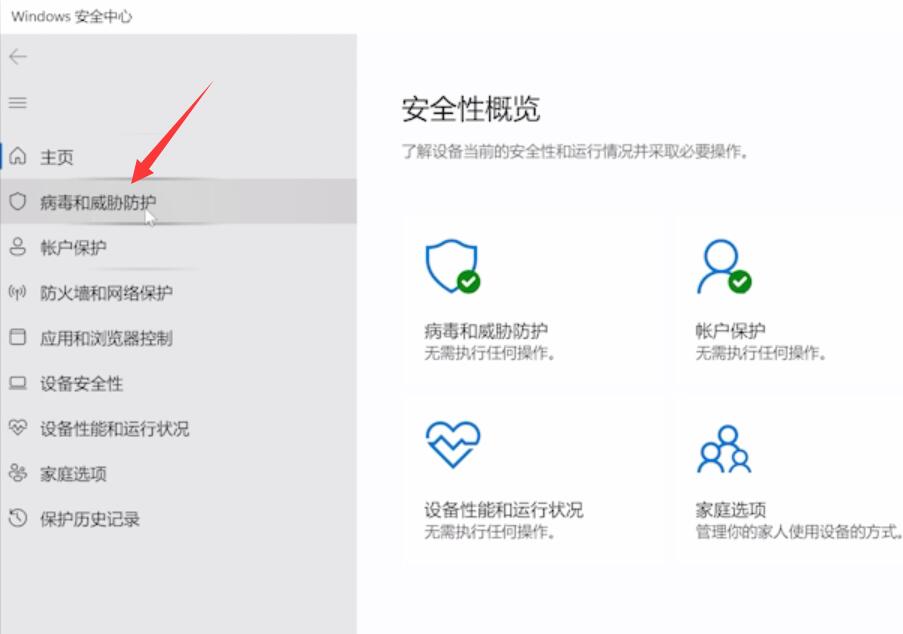
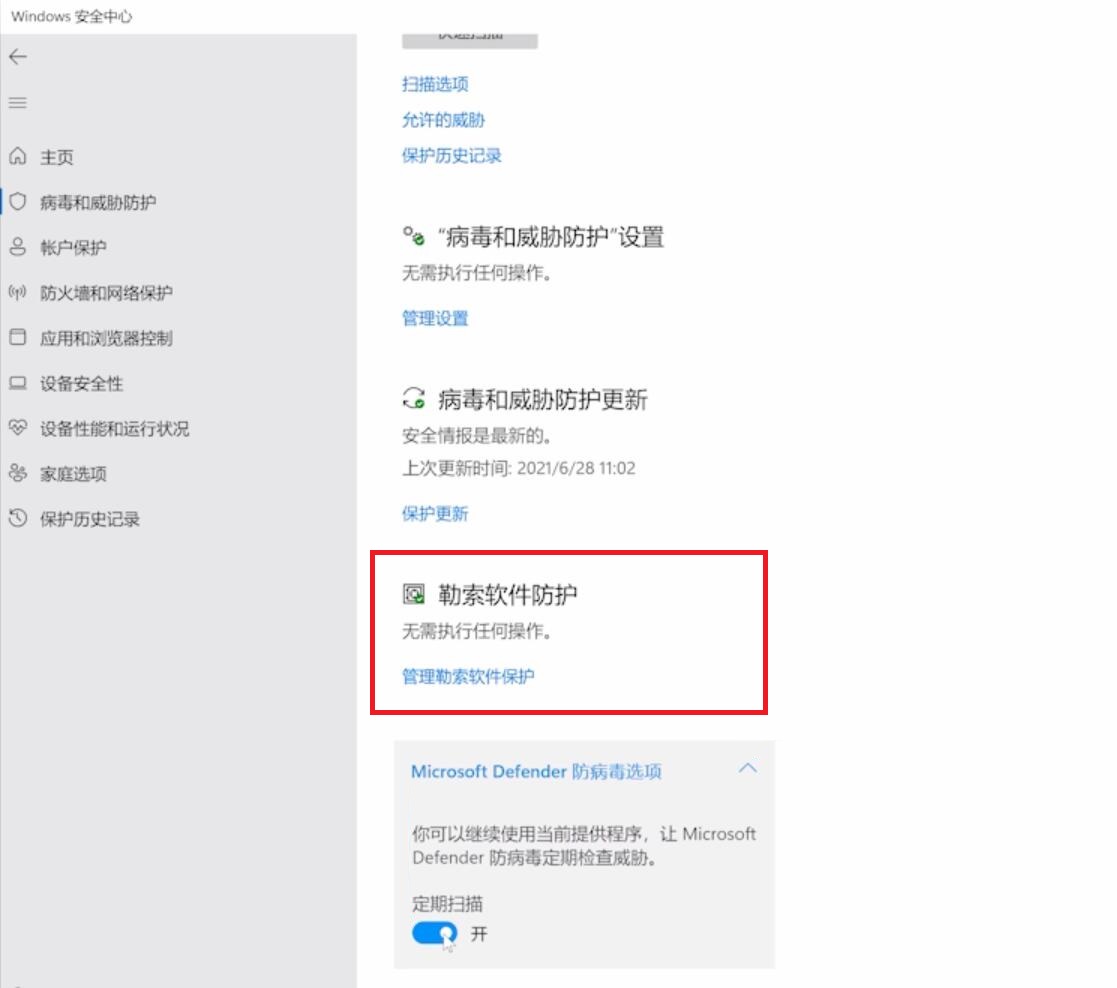


发表评论